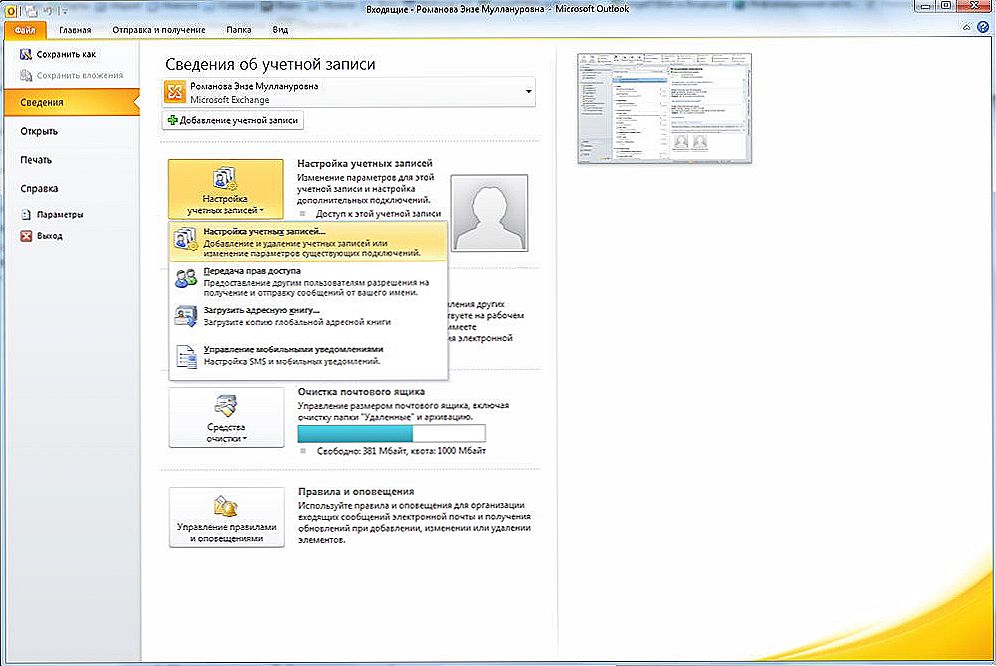Nije potrebno povezati računalo ili prijenosno računalo s LCD televizorom ili plazma zaslonom putem HDMI kabela, ako znate kako postaviti kućni DLNA poslužitelj u sustavu Windows. Uz to, možete uživati u gledanju videozapisa ili fotografije, slušajući glazbu, bez upotrebe priključaka ožičenih uređaja.
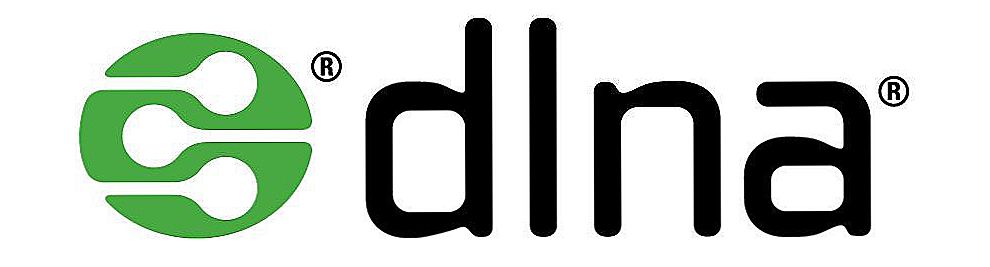
DLNA
sadržaj
- 1 Što je DLNA?
- 2 Preko upravljačke ploče
- 3 "Home Media Server"
- 3.1 O programu
- 3.2 Instalacija i podešavanje
Što je DLNA?
DLNA je poseban protokol ili skup standarda za prijenos i prijenos uživo datoteka. To jest, pomoću nje možete kombinirati sve gadgete u kućni LAN. DLNA tehnologiju podržava:
- računala na sustavu Windows;
- najsuvremenije igre i ekstenzije medija;
- bežični pisači;
- moderne foto i video kamere;
- mnogo pametnih telefona i tableta na Android OS-u.
Stoga pomoću DLNA poslužitelja možete emitirati gotovo bilo koji sadržaj s računala na Windowsu, pametnom telefonu, medijskom reproduktoru na televizoru ili plazma ploči, ispisivati dokumente bežičnim pisačima i igrati igre.
Zatim ćete pročitati kako konfigurirati DLNA poslužitelj pomoću standardnih alata za Windows, kao i pomoću programa Home Media Server (UPnP, DLNA, HTTP) i početi koristiti ovu značajku.
Preko upravljačke ploče
Na Windowsima 7/8/10 vrlo je lako stvoriti kućnu mrežu pomoću upravljačke ploče. Glavna komponenta u takvoj mreži bit će Wi-Fi usmjerivač, računalo će poslužiti kao poslužitelj, a sva oprema koja podržava DLNA protokol će djelovati kao prijenosni uređaji. Možete stvoriti kućnu mrežu pomoću žičnog LAN-a (putem internetskih kabela), no prvenstveno smo zainteresirani za bežično povezivanje svih uređaja.
- Idite na upravljačku ploču, odaberite "Network and Internet", a zatim "Home Group".
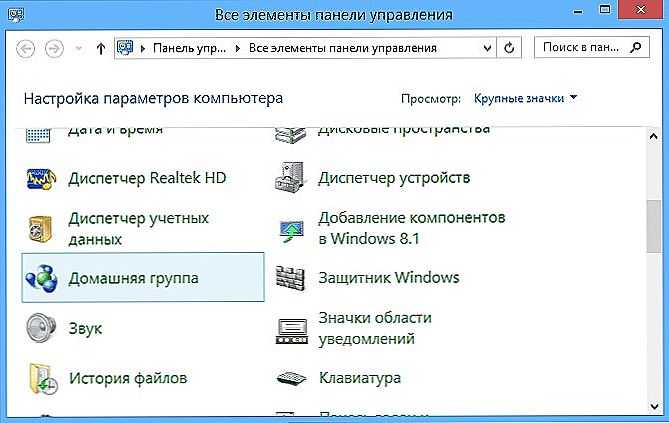
Odjeljak "Homegroup" u sustavu Windows
- Naša grupa domova još nije stvorena, pa će nas zatražiti da ga izradimo. Da biste to učinili, kliknite odgovarajući gumb pri dnu prozora.
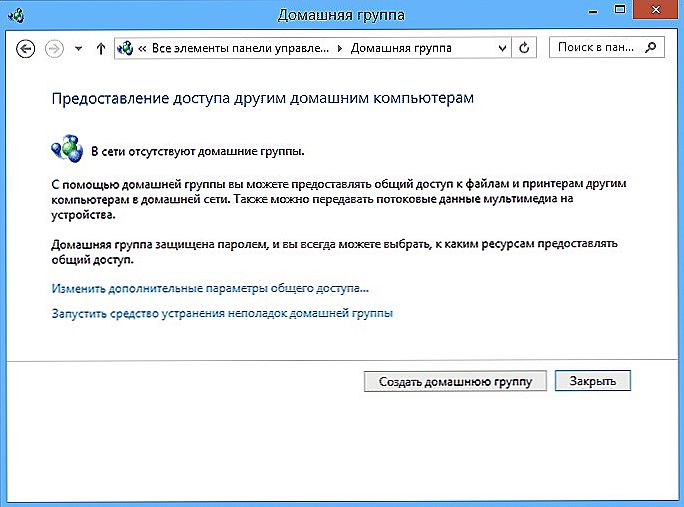
Kliknite na Izradi grupu za početnu stranicu
- Kliknite "Dalje", odaberite biblioteku koju želite podijeliti.

Pružanje pristupa ostalim članovima grupe
- Tada će se stvoriti lozinka, koja se mora snimiti i ne izgubiti jer će se uz pomoć drugih uređaja omogućiti povezivanje s grupom.
- Nakon što kliknete na gumb "Završi".
- Sada možete kliknuti na "Dopusti sve uređaje ..." za dodatnu konfiguraciju.
- Tamo možete promijeniti naziv grupe, lozinku i staviti krpelj ispred "Dopušteno", svakako je vrijedno raditi.
Sve, nova homegroup stvorena i konfigurirana u sustavu Windows. Sada se možete povezati s drugim uređajima. Valja napomenuti da Apple uređaji ne koriste ovaj standard, ali za njih postoji AirPlay. Zato ih povežite s kućnom mrežom neće raditi.
Ograničenja ovog programa također su vidljiva kada pokušate grupirati potrebne datoteke kojima želite dijeliti, kao i postavljanje različitih parametara. Općenito, može se koristiti u opće svrhe, ali će sljedeća aplikacija biti mnogo prikladnija.
"Home Media Server"
O programu
DLNA poslužitelj također je izrađen pomoću aplikacije Windows Home Media Server (UPnP, DLNA, HTTP) za Windows. Koristi dodatne protokole: UPnP i HTTP - za stvaranje veze.
UPnP i HTTP podrška pružaju se na:
- niz modela suvremenih televizora;
- popularne igraće konzole (XBOX, PlayStation)
- ipad, iPhone, iPod;
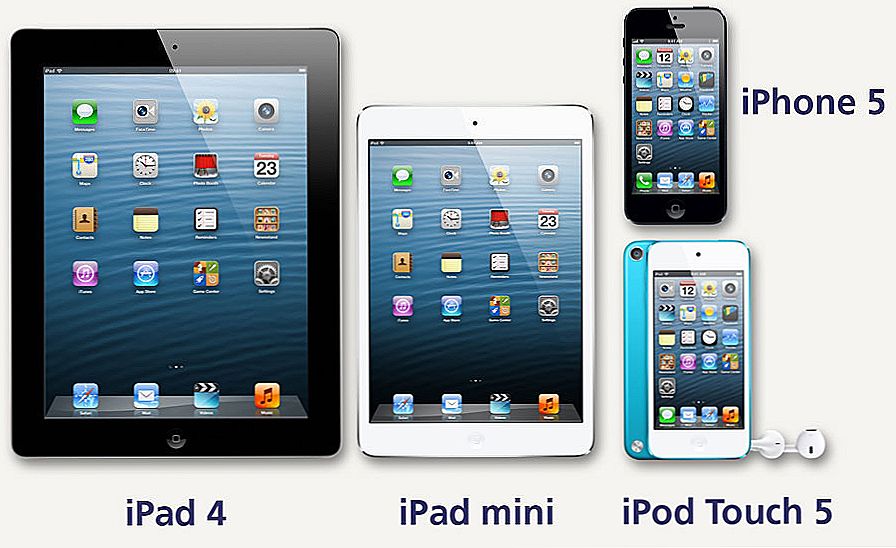
ipad, iPhone, iPod
- brojni medijski igrači;
- mobilnih uređaja.
Program nudi napredne upravljačke uređaje pomoću UPnP i HTTP, koji će za mnoge izgledati praktičniji i pruža podršku za Appleove uređaje.
Aplikacija vam omogućuje da selektivno reproducirate datoteke, ne dodavajte sve za redom, ali samo onima potrebnima u zajedničkoj mreži i različitim medijima, odaberite različite postavke prilikom pregledavanja fotografija i videozapisa, na primjer, titlova. Ima mnogo napredniju funkcionalnost od Windows Home tima.
Instalacija i podešavanje
"Home media server (UPnP, DLNA, HTTP)" distribuira se besplatno za Windows, pa sve što trebate učiniti je da ga kupite: preuzmite s službene web stranice: (http://www.homemediaserver.ru/index.htm) i instalirajte.
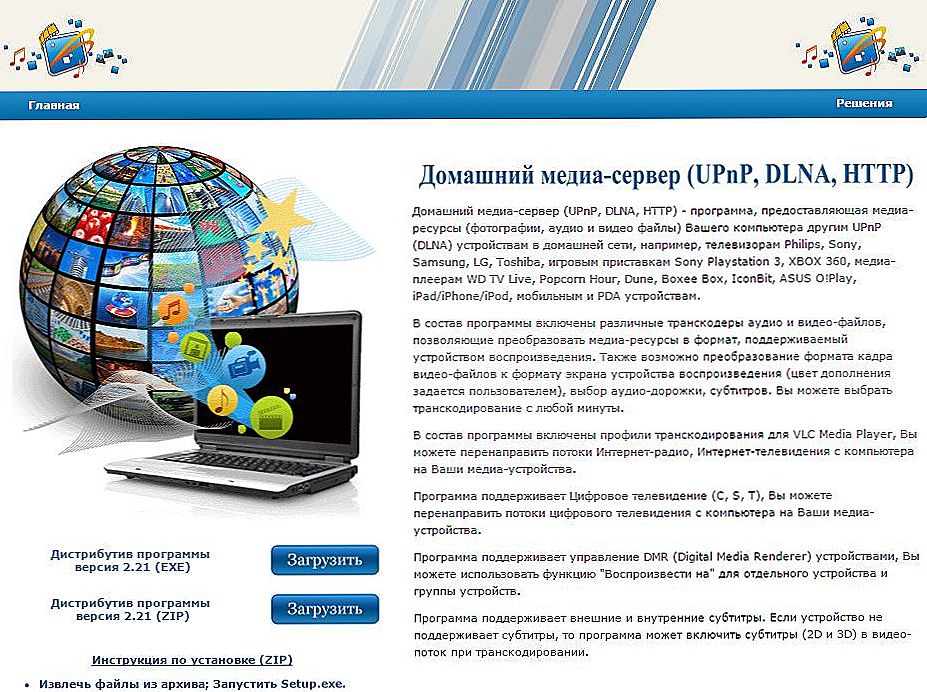
Službena web stranica za preuzimanje programa
- Pokrenite program i odmah idite na postavke.
- Ovdje navodimo one pohrane podataka: diskete, mape, flash diskove - čiji sadržaj želimo emitirati.
- Nakon dodavanja potrebno je omogućiti pristup lokalnim diskovima, pa će na uređaju biti lakše odabrati ono što nam je potrebno. Da bismo to učinili, označili smo marker nasuprot "lokalnim diskovima" nakon odabira svih direktorija (diskova i mapa).
- Kliknite "U redu" i "Da" u skočnom prozoru.
- Aplikacija će potrajati neko vrijeme za skeniranje svih podataka. Nakon što kliknete "Pokreni" na gornjoj ploči.
- Sada uključite TV ili neki drugi uređaj spojen na mrežu.
- Ako su sve radnje ispravno izvedene, uređaj je povezan, a na kartici "Uređaji za reprodukciju (DMR)" vidjet ćemo je. Ako ne, kliknite na "Osvježi".
- Sada možete emitirati potrebni sadržaj izravno kroz prozor aplikacije. Da biste to učinili, kliknite jednu od kartica "Filmovi", "Glazba", "Fotografije".
- Desnom tipkom miša kliknite željenu datoteku, odaberite "Reprodukcija", a zatim TV.
Sada možemo reproducirati materijale ne samo iz prozora programa "Home media server (UPnP, DLNA, HTTP)". Ako ostavite poslužitelj pokrenut, možete odabrati željene datoteke iz TV izbornika i reproducirati ih, tako da će biti puno prikladnije.
Kao što možete vidjeti, korištenje standarda UPnP, DLNA, HTTP bežične veze je jednostavno i praktično s računalima u sustavu Windows. Korištenje programa "Kućni medijski poslužitelj (UPnP, DLNA, HTTP)" možete lako gledati filmove, fotografije i izvesti niz različitih radnji. U tom slučaju nećete morati puno vremena provoditi na vezi, kao i novac, kao npr. U slučaju kupnje dodatnih kabela.